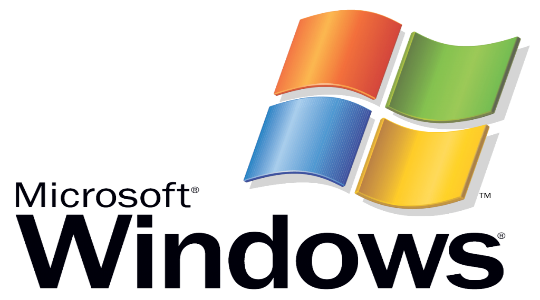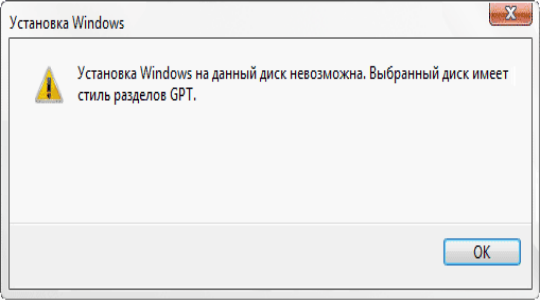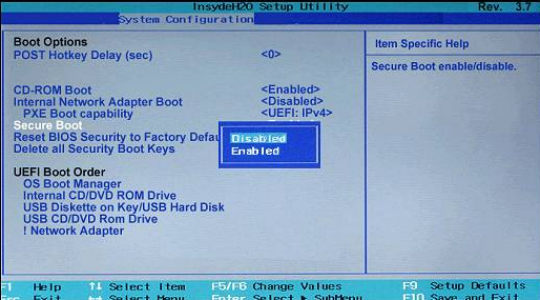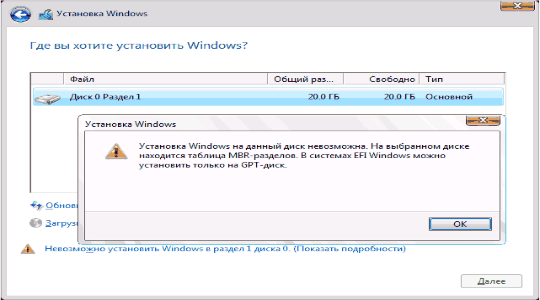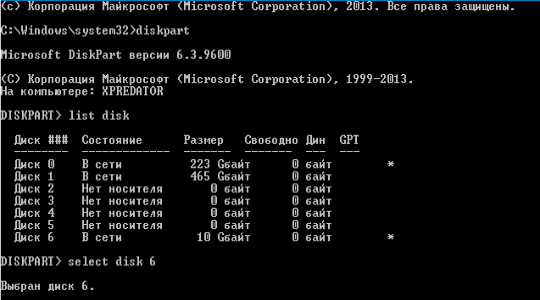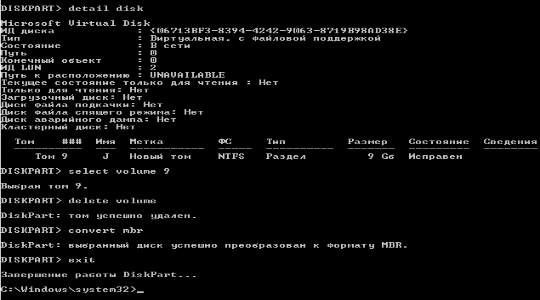Как исправить ошибку «Установка Windows на данный диск невозможна»?
Всё чаще новоиспеченные пользователи компьютеров сталкиваются с проблемой, что установка Windows на данный диск невозможна gpt. Что же это за таинственный gpt, который блокирует возможность установки системы?
GPT – это современный стандарт, который отвечает за структуру и архитектуру жесткого диска. Таким образом таблицы на HDD обрабатываются несколько иначе. В повседневной жизни сложно отличить стандартный mbr и новенький gpt, так как принцип их действия визуально не отличается. Причина создания gpt в том, что mbr не поддерживает жесткие диски свыше 2Тб, также разделить HDD на 4 и более раздела затруднительно.
Для Windows 10 или 8.1 такой ошибки не должно возникать, так как они правильно воспринимают оба типа микроархитектуры. Для более старой версии Windows 7, иногда даже восьмёрки, проблема насущна. Устранить сложившуюся ситуацию можно несколькими путями, первый заключается в обходе ограничителя gpt, а другой - в преобразовании структуры в mbr или наоборот.
Если смотреть в будущее, то однозначным выбором является GPT, так как этот стиль таблицы работает с большим объёмом винчестера и при этом лучше обрабатывает разделы. На сегодняшний день никакой существенной разницы между mbr и gpt просто нет, поэтому можно преобразовывать диск в любом направлении.
Читайте также: Как зайти в BIOS в Windows 10?
Установка Windows на GPT диск
На самом деле далеко не для каждой комплектации ПК этот способ подойдёт, так как для его реализации требуется наличие UEFI. Отличить его от БИОС можно по графическому интерфейсу, так управление происходит посредством мыши и вкладочной системы.
Установка Windows на данный диск невозможна, выбранный диск имеет стиль разделов gpt перестанет быть проблемой, если вы устанавливаете x64 систему. Если же ваш ПК не поддерживает UEFI или работает с x32 системой, то лучше сразу перейти к следующему варианту.
Скорее всего неисправность становится следствием отсутствия загрузки EFI режима. Настроить его корректную работу можно в самом UEFI.
Читайте также: Установка Windows 7 на UEFI
- После включения ПК нажмите на Del для стационарных ПК или F2 для ноутбуков (иногда горячие клавиши отличаются, если ничего не происходит, читайте подсказки или документацию);
- Найдите раздел «BIOS features» или «BIOS setup». Задайте для параметров значение UEFI, вместо CSM;
- Перейдите в категорию «Peripherals» или «Main» и вместо IDE контроллера установите AHCI. Название параметра содержит слово SATA;
- Для установки Windows 7 также необходимо убрать Secure Boot, установив значение «Disabled».
Альтернативный вариант входа в UEFI – это использование Charms, но данная панель доступна только в Windows 8 и выше. Далее в разделе «Восстановление» выберите параметр с особыми вариантами загрузки. После этого произойдёт перезапуск ПК и автоматический переход в UEFI. Также и название разделов может отличаться, это связано с различными билдами материнской платы и отличием производителей UEFI.
После окончания предварительной настройки можно выполнить саму процедуру установки, при этом ошибка должна исчезнуть, особенно, если вы используете диск. Опытным путём выявлено, что некоторые флешки продолжают проявлять настойчивый отказ в установке, тогда придется перезаписать сам образ.
Саму установку Windows мы затрагивать не будем, при необходимости о ней вы можете прочитать также на нашем сайте.
Читайте также: Как установить Windows 10 на компьютер?
Конвертация микроархитектуры
Ничего страшного, если ваш ПК не соответствует требованиям предыдущего варианта или проблема не в gpt, а mbr (да, и такое бывает). Альтернативный и не менее продуктивный способ замены ОС, когда установка Windows на данный диск невозможна mbr, это изменить его архитектуру.
Единственным неприятным последствием изменения стиля HDD является полное его форматирование. Увы, но указанным в статье способом не удастся добиться сохранения данных. Существует и другой вариант, детальную информацию по нему можно прочитать здесь.
Так как стиль таблиц можно поменять, то переход от одного варианта к другому доступен стандартно через консоль. Итак, когда установка Windows на данный диск невозможна, выбранный диск имеет стиль разделов mbr или gpt, вам необходимо выполнить инструкцию, она по большей части состоит из команд:
- Загрузитесь с установочного диска и нажмите Shift + F10;
- Поочерёдно введите diskpart, list disk – команда вызывает таблицу, которая сообщает номера дисков, запомните нужный;
- Теперь введите select disk 6, здесь число является результатов предыдущей команды;
- Удаление данных производится с помощью clean;
- Далее convert mbr или gpt, выберите необходимый вариант;
- Поступательно введите команды create partition primary, затем active – иногда их указывать не требуется, так как могут нарушить процедуру выполнения;
- Далее форматируем format fs=ntfs quick;
- Вносим слово assign;
- Наконец выходим с помощью exit.
Читайте также: Удаление второй операционной системы: инструкция
Если жизненно важно, чтобы файлы сохранились и при этом у вас есть доступ к рабочему столу, то вы можете использовать сторонние приложения для конвертации, они не форматируют диск. Лучшими в данной нише являются Acronis Disk Director и Minitool Partition Wizard, так как они платные, то решать вам, стоит ли оно того.
После выполнения ряда команд проблема со стилями таблиц не должна больше тревожить и можно без труда установить Windows 7,8 или XP, так что цель достигнута.
Если у Вас остались вопросы по теме "Как исправить ошибку «Установка Windows на данный диск невозможна»?", то можете задать их в комментариях